linux/ubantu/deepin下的anaconda常用命令及其环境安装
目录
本文已经默认在linux或其发行版上安装好了anaconda,不知道怎么安装的可以看我的这篇教程
1、常用命令
1.1、查看安装的Anaconda版本
conda -V
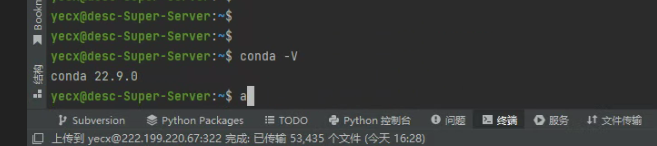
1.2、查看已安装的科学包
conda list
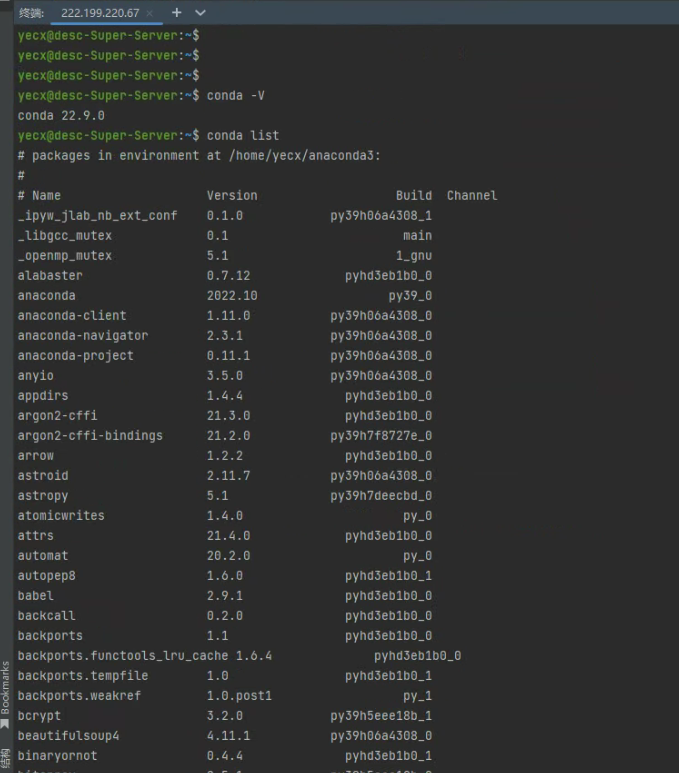
比如可以看到python版本
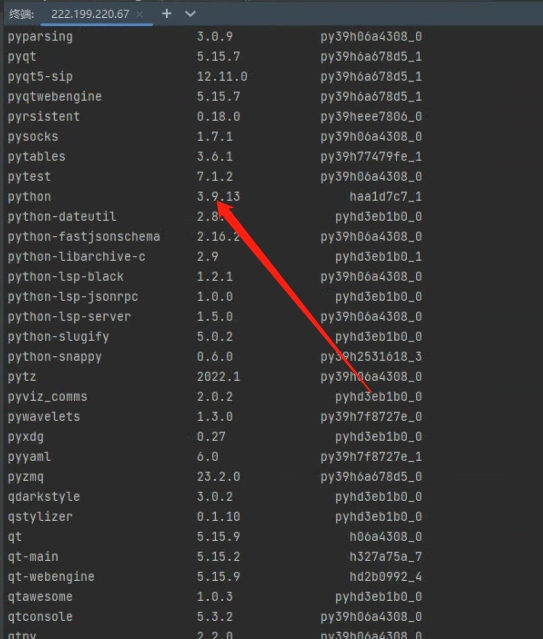
1.3、查看所有的conda虚拟环境
conda env list
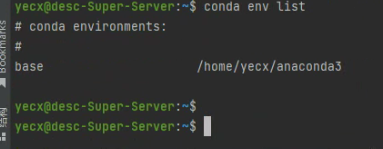
1.4、查看conda配置
conda config --show
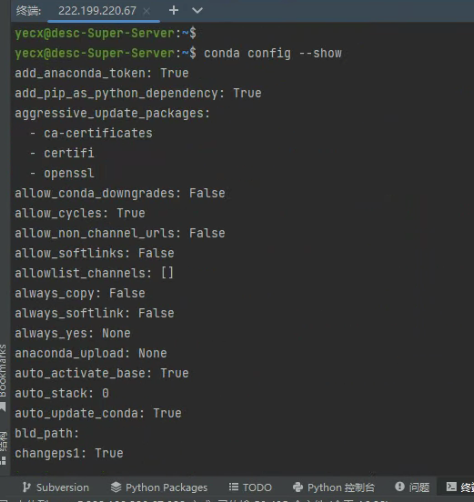
1.5、更新的相关操作
# 1. 检查更新当前conda
conda update conda
# 2. 更新anaconda
conda update anaconda
# 3. 更新所有库
conda update --all
# 4. 更新python
conda update python
以上都尝试了没啥问题~
例子
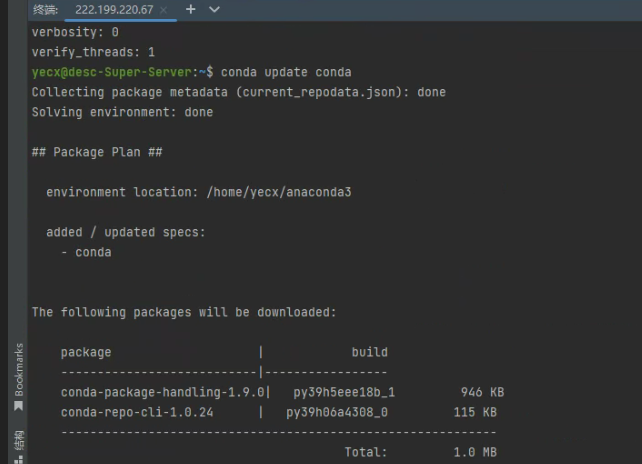
2、激活、退出默认base的conda环境
激活base的conda环境
conda activate
退出base的conda环境
conda deactivate
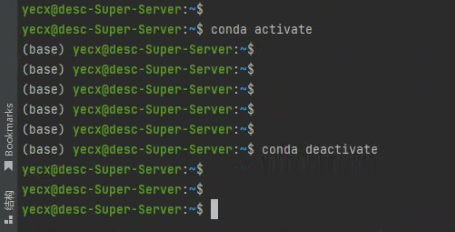
3、创建自己的虚拟环境
3.1、创建虚拟环境
conda create -n your_env_name python=X.X(3.7、3.8等)
例如
conda create -n pytorch310 python=3.10
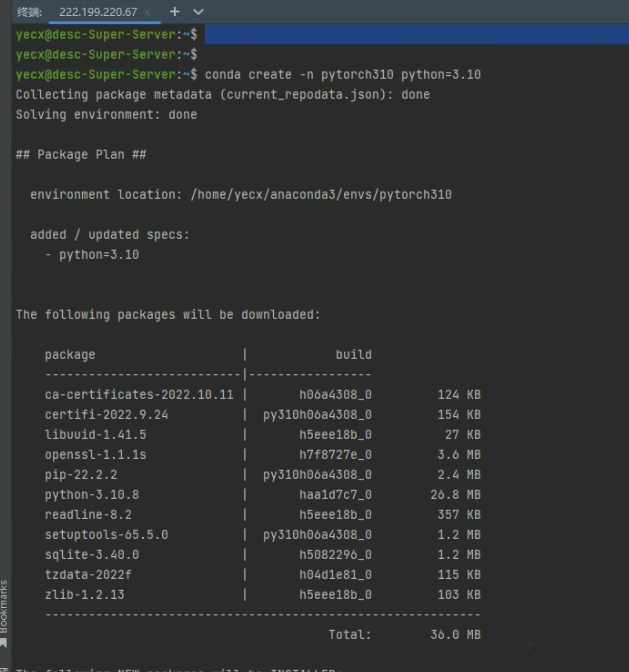
查看一下是否成功安装虚拟环境
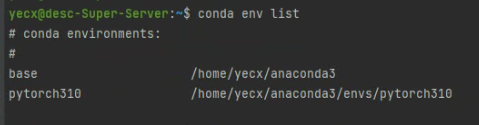
3.2、激活、退出自己定义的conda环境
激活自己的conda环境
conda activate your_env_name(虚拟环境名称)
退出自己的conda环境
conda deactivate
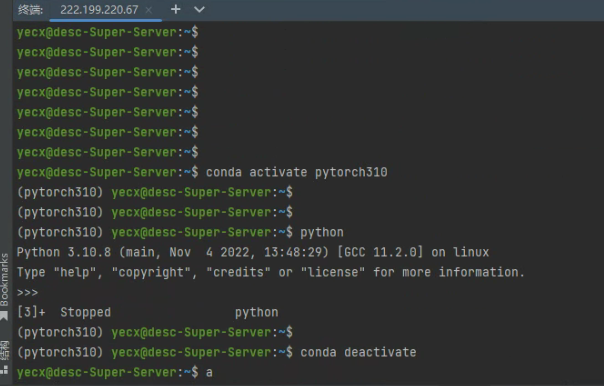
3.4 conda环境换源
pip 换源
pip config set global.index-url https://pypi.tuna.tsinghua.edu.cn/simple
pip 恢复默认源
pip config unset global.index-url
conda 环境换源
conda config --add channels https://mirrors.tuna.tsinghua.edu.cn/anaconda/pkgs/free/
conda config --add channels https://mirrors.tuna.tsinghua.edu.cn/anaconda/cloud/conda-forge
conda config --add channels https://mirrors.tuna.tsinghua.edu.cn/anaconda/cloud/msys2/
conda config --add channels https://mirrors.tuna.tsinghua.edu.cn/anaconda/cloud/pytorch/
完成后输入命令vim ~/.condarc查看配置文件
下图是配置文件内容,按键盘把按键光标移到defaults处,将最后一行defaults删去,否则还会在官方库中寻找。
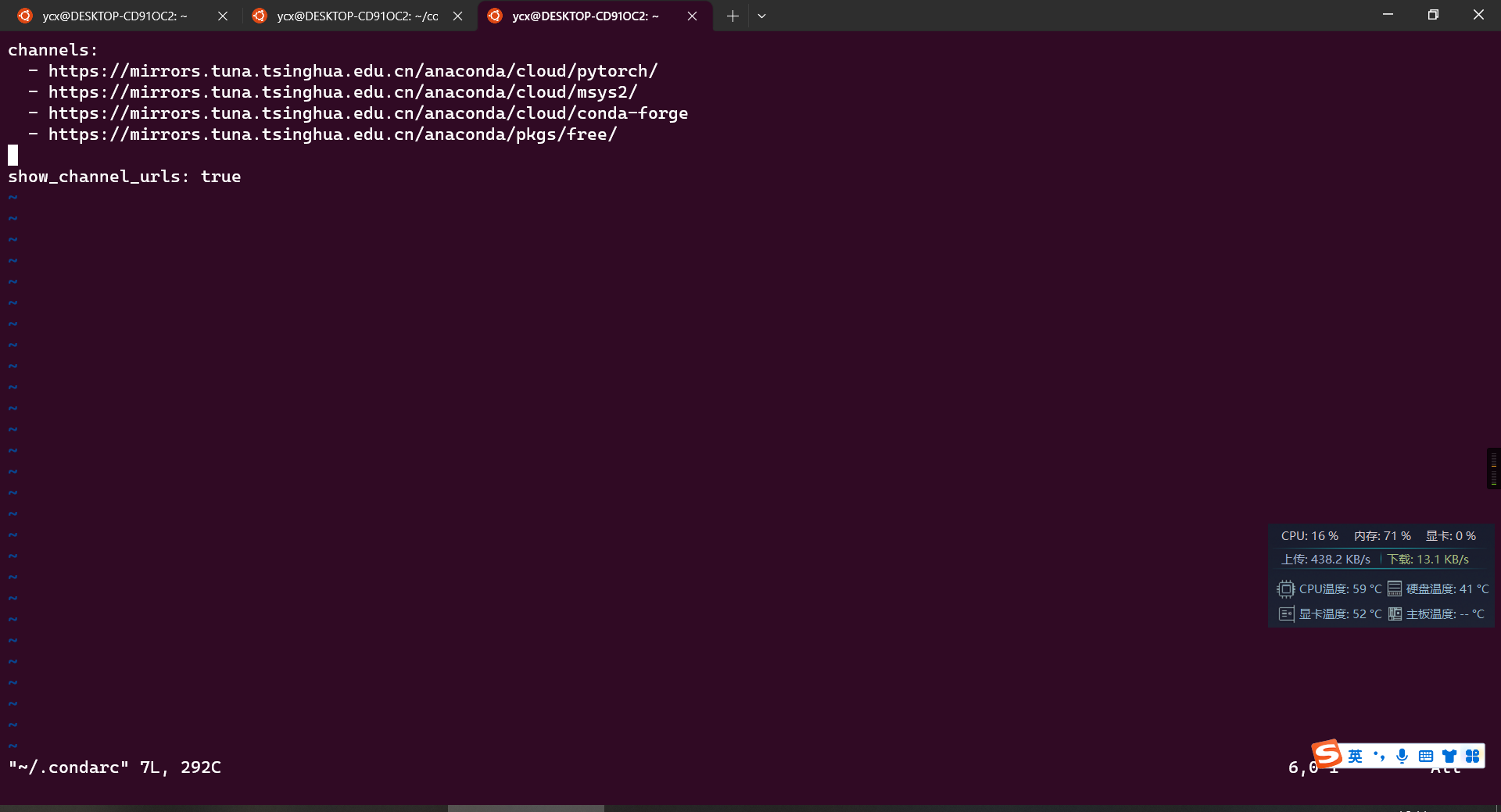
按esc键,再按冒号键,再按x键,保存并退出
设置搜索时显示通道地址
conda config --set show_channel_urls yes
如何恢复默认的源:
conda config --remove-key channels #恢复默认源
conda config --show #查看配置信息
4、在conda环境中安装pytroch
第一步、先查看自己的显卡支持cuda版本情况
在命令行输入
nvidia-smi
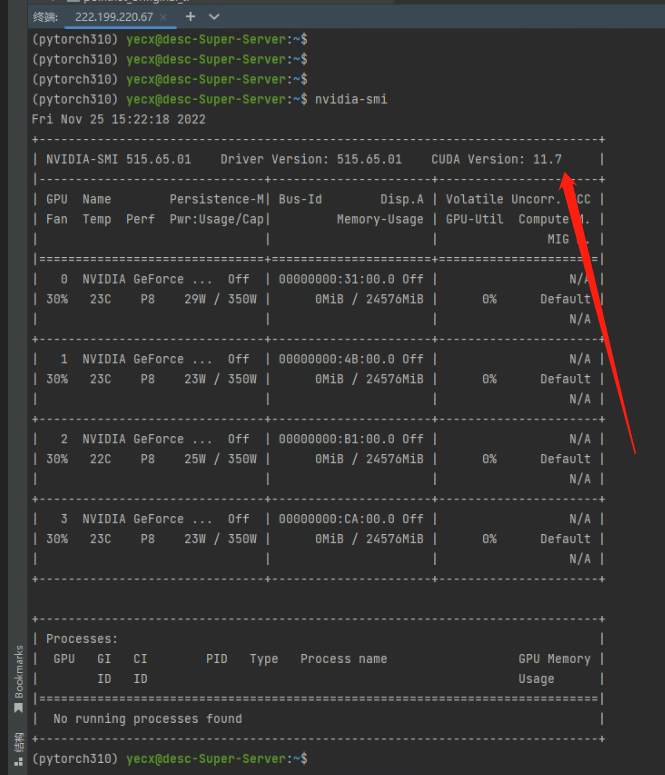
可以看到我的是支持到cuda11.7,这个是支持向下兼容
第二步、打开pytorch官网https://pytorch.org/
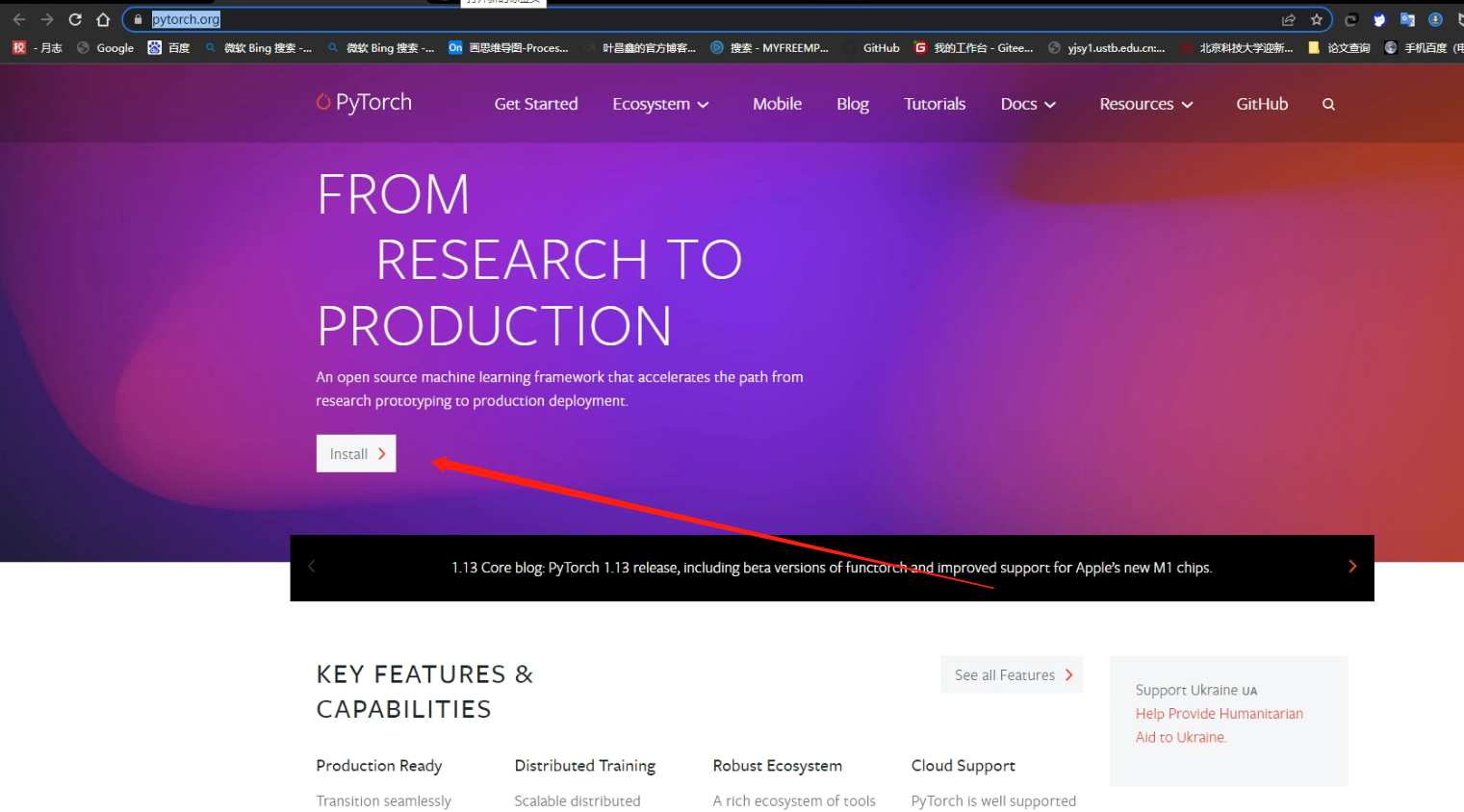
这里选择合适的命令复制下来,我的是ubantu+conda环境,所以选linux选项,一般选stable稳定版即可,preview是代表最新版
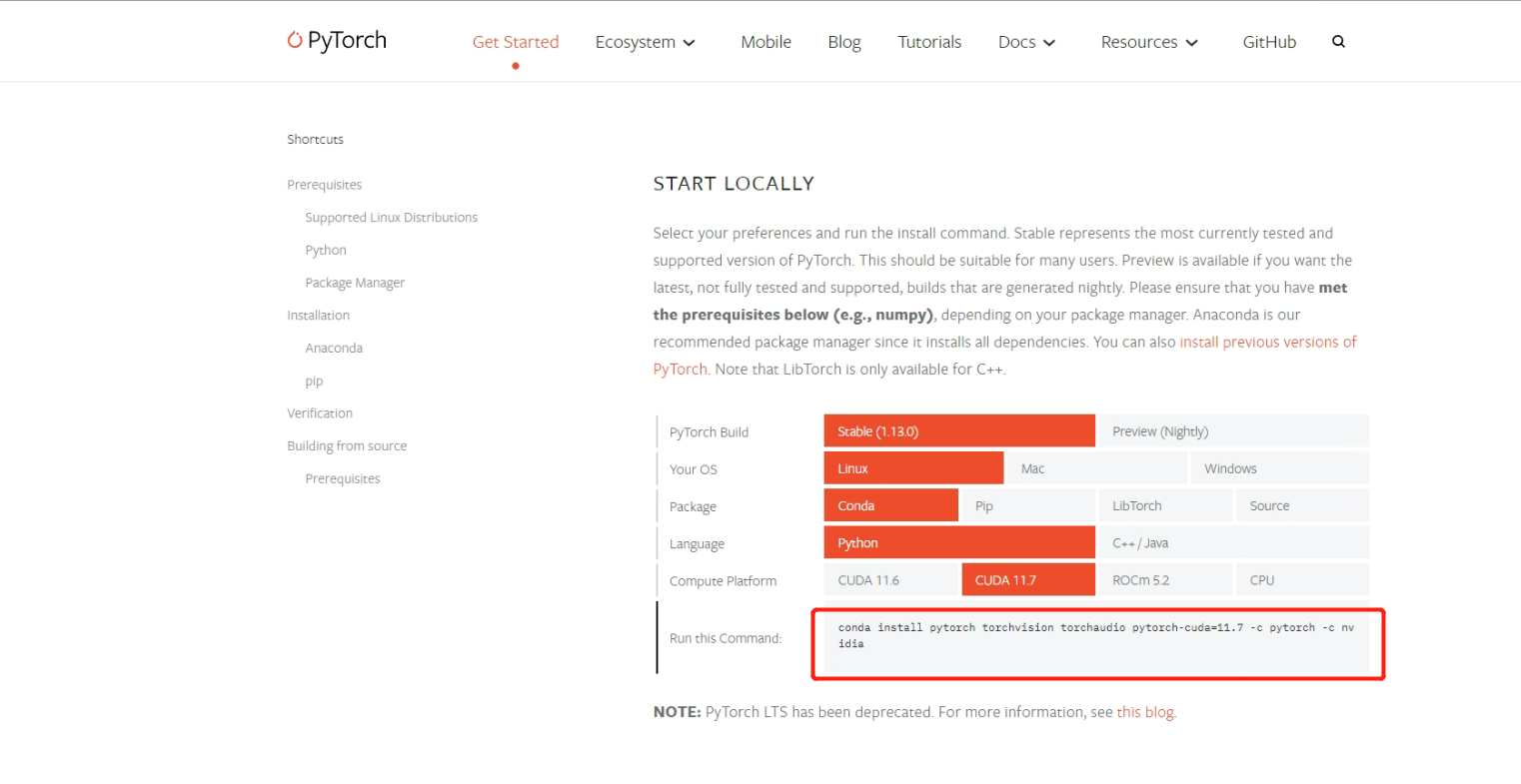
那么,这里我的命令是
conda install pytorch torchvision torchaudio pytorch-cuda=11.7 -c pytorch -c nvidia
在命令行下执行

选y
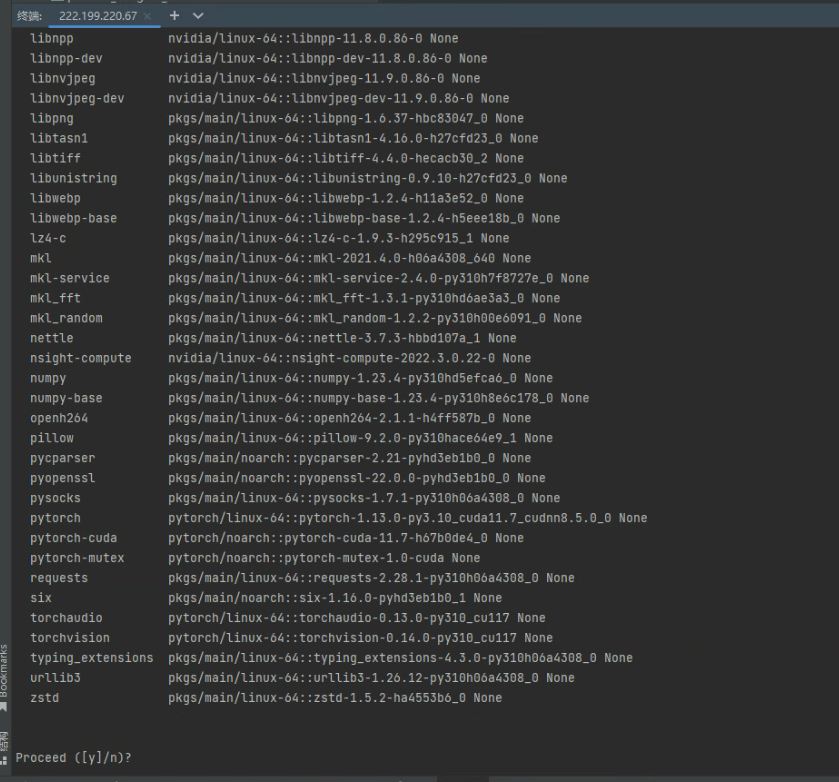
等待下载安装完即可
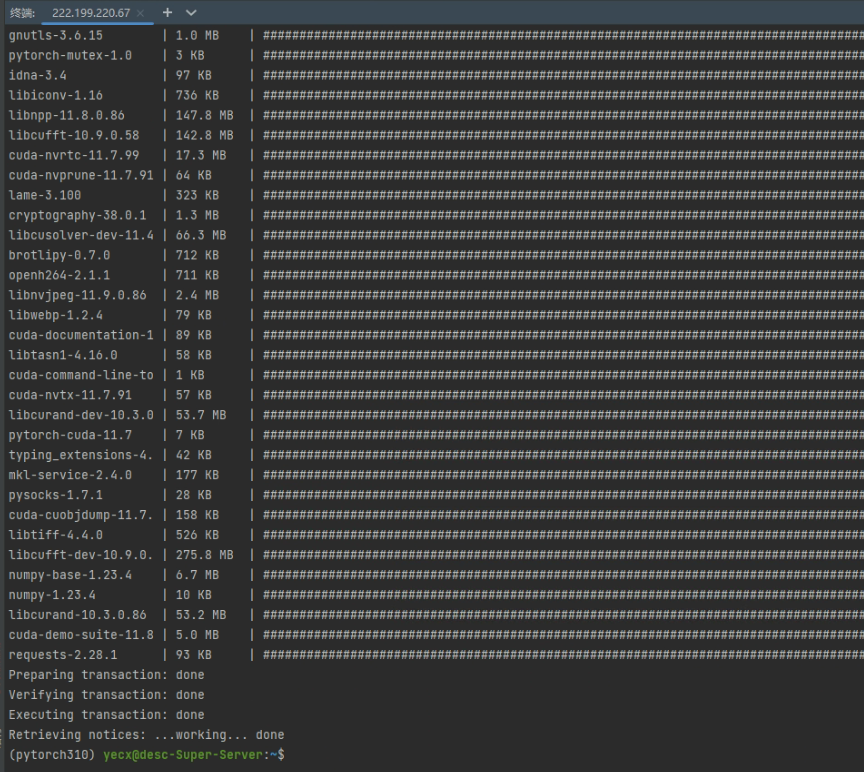
可以用pip list查看一下有没有安装成功,这时候有torch三件套说明安装成功了
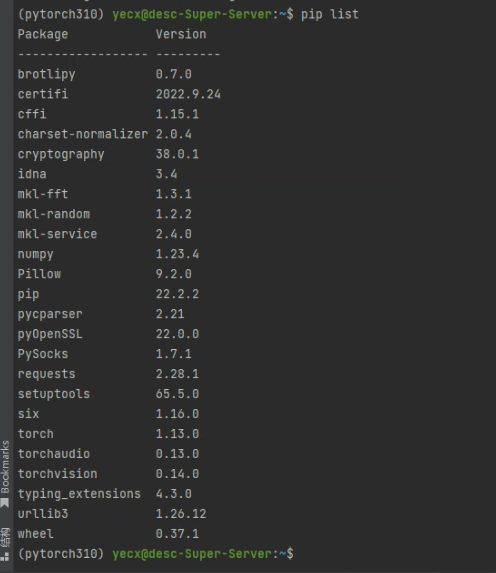
Ok!
本文来自博客园,作者:JaxonYe,转载请注明原文链接:https://www.cnblogs.com/yechangxin/articles/16923696.html
侵权必究

